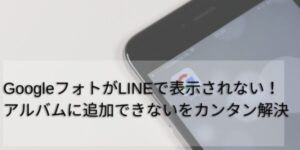LINEでわざと「unknown」にしたい場合は、アカウントを削除するしかありません。
LINEでグループやトークからunknownとして退会したいと考えたことがある人は多いのではないでしょうか。
私も特定のグループから自分が抜けたことをバレたくなくて、方法を検索したことがあります。
残念ながらわざとunknownにする裏技はないのですが、特定の人にだけやめたと思わせる方法については紹介しますので、困っている人は参考にしてみてください。
ただしこの方法はリスクがあるので、紹介している注意点をよく確認してくださいね。
LINEでわざとunknownにする方法
LINEでわざとunknownにする裏技のような方法は、残念ながらありません。
unknownにするためには、必ずアカウントを削除する必要があります。
相手をブロックしたり友達から削除したりしても、相手の画面上では変化はなく、unknownにはなりません。
まずはグループトークを退会した場合と、1対1トークを削除した場合に、相手にどのように表示されるのかをそれぞれ紹介していきます。
グループトークの場合
グループトークを退会した場合、「○○が退出しました」または「○○がグループを退会しました」という表示がトーク画面に出てしまいます。
退会時に即時通知はされないものの、メンバーがトーク画面を開けば誰が退会したのか分かってしまう状態ということです。
「○○が退出しました」の「○○」にはLINEの登録名が表示されますが、この表示をunknownにするためには、LINEの登録名をunknownに変えるか、LINEのアカウントを削除する必要があります。
LINEの登録名を退会時にunknownにして「unknownが退会しました」と表示できたとしても、登録名を変更すれば、再度「○○が退出しました」と登録名が表示されてしまうので、この方法では永久に登録名をunknownにしておかなければいけなくなります。
あまり現実的ではないと思いますので、この方法は実質使えませんよね。
1対1トークの場合
1対1トークの場合は、そもそもトークから退出する機能がありません。
自分のLINEからトークを削除することはできますが、それだけでは相手のトーク画面に特に変化は起こらず、自分とのトーク履歴も見れる状態のままになっています。
相手のトーク画面にわざと「unknownが退出しました」と表示させたり、トークリストに「メンバーがいません」と表示させたりしたい場合は、アカウントを削除するしかありません。
特定の人にだけLINEをやめたように見せる方法
特定の人にだけLINEをやめたように見せる方法としては、一度アカウントを削除してから作り直す方法があります。

特定の人にだけLINEをやめたように見せる方法です。
アカウントを削除するとデータも全て削除されて復元はできませんので、まずはアカウントを作り直した後に友達に追加したいユーザーを控えておきましょう。
アカウントを検索するためのIDや電話番号を控えておくか、自分の新しいアカウントを連絡するためのメールアドレスやSNSの連絡手段を確保しておく必要がありますよね。
アカウントを削除するとトークもすべて消えるため、残しておきたいトークの内容はスクショするか、トーク履歴のテキスト送信で保存します。
写真や動画なども保存しておきましょう。
ホーム画面の右上にある設定(歯車のマーク)をタップし、「アカウント」を開きましょう。
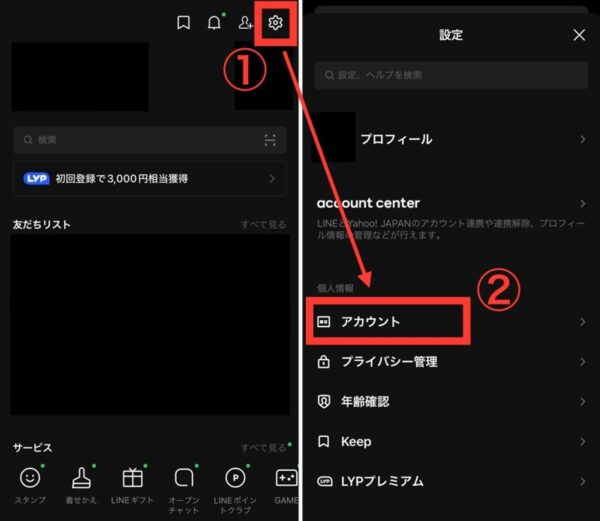
一番下にある赤字の「アカウント削除」をタップして、アカウントを削除します。
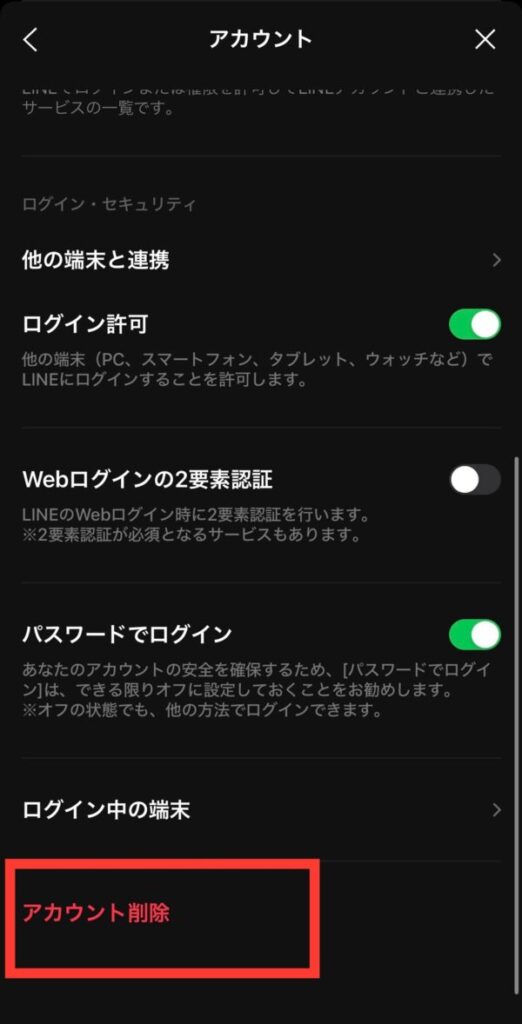
アカウントの削除が完了したら、LINEに再登録して友達を追加していきましょう。
これで特定の人にだけLINEをやめたように見せることができます。
注意点としては、友達やトークデータだけでなく、ウォレットの残高やスタンプなどの購入品もすべて消えることと、LINE連携させていたサービスを連携しなおす必要がありますよ。
かなり面倒ですし、すべてのデータが消えるリスクがかなり大きいと思いますので、わざとunknownにしたい理由や必要性をよく考えて、どうしても行う場合は慎重に実行することをお勧めします。
LINEでわざと「unknown」にしたい!まとめ
LINEでunknownと表示される条件や、わざとunknownにする方法について紹介してきました。
最後に記事の内容をまとめたいと思います。
- unknownにするためにはアカウント削除が必須
- 特定の人にだけLINEをやめたように見せるには、一度アカウントを削除してから作り直す
- アカウント削除時はデータが全削除されるため、慎重に!
unknownにする裏技のような方法は残念ながらありませんので、どうしてもunknownにしたい場合は慎重にアカウントを削除して再登録しましょう。